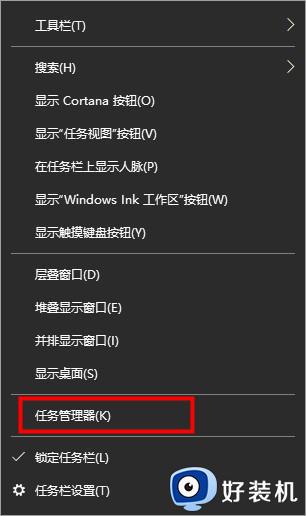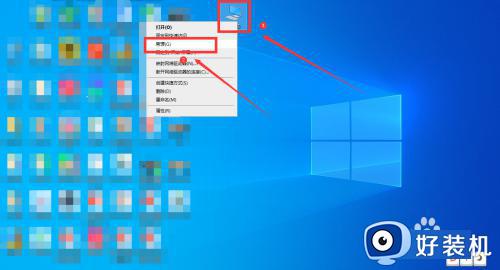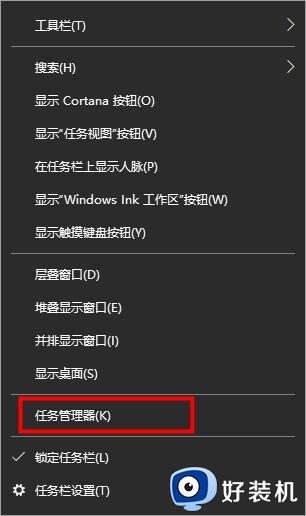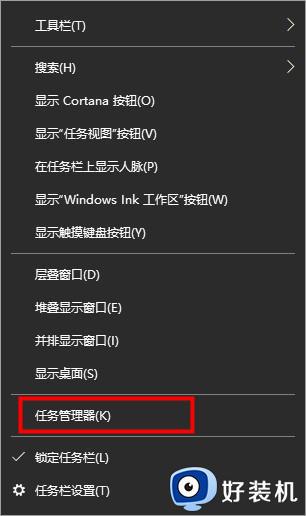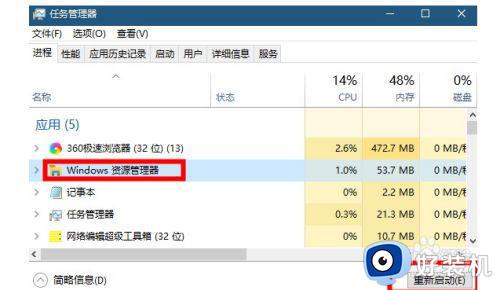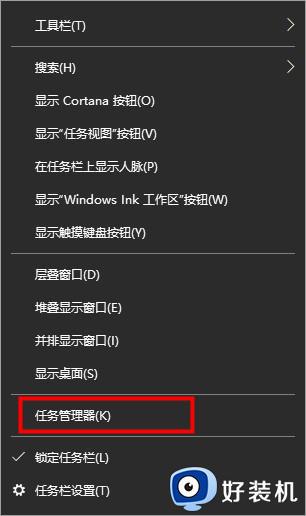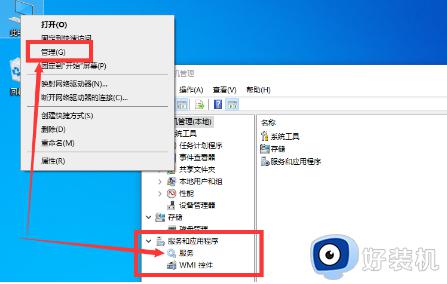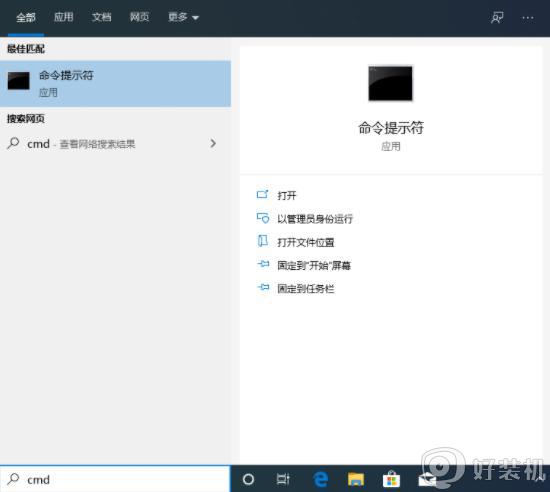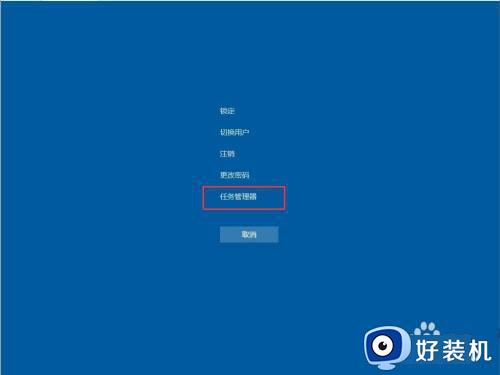win10搜索栏点击无反应怎么办 win10搜索栏点击没反应修复方法
我们在日常使用win10电脑的过程中,想要打开的文件夹不知道具体路径时,往往可以通过桌面右下角的搜索栏来搜索,可是有些用户却遇到了win10系统中的搜索栏点击没有反应的情况,对此win10搜索栏点击无反应怎么办呢?下面小编就来教大家win10搜索栏点击没反应修复方法。
推荐下载:系统之家win10免激活
具体方法:
方法一:
1.按Ctrl+Alt+Delete键右键任务栏菜打开任务管理器(K)。
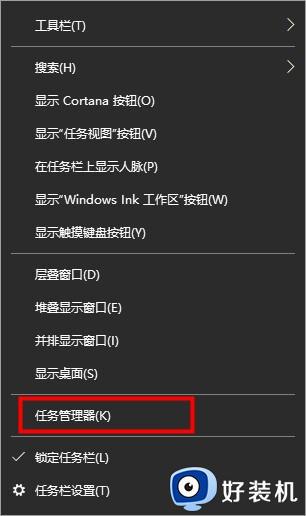
2.在任务管理器中,找到Widnwo资源管理器,点击重新启动即可。
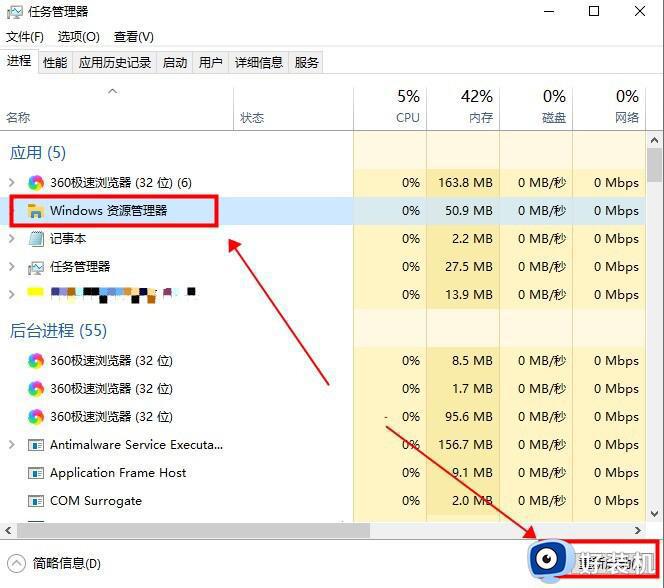
方法二:
1.任务管理器中,点击文件,选择运行新任务。
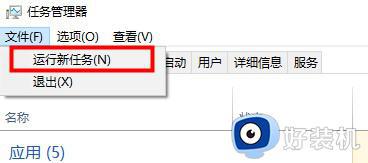
2.在运行新任务窗口输入PowerShell,勾选以系统管理权限创建此任务,点击确定。
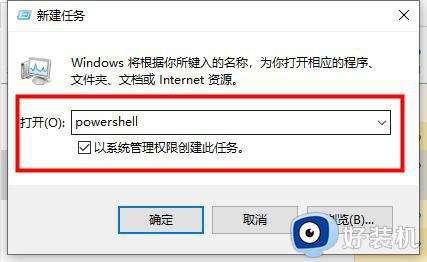
Get-AppXPackage -AllUsers | Foreach {Add-AppxPackage -DisableDevelopmentMode -Register “$($_.InstallLocation)AppXManifest.xml”}

4.等待命令执行完成,过程中可能会报告一些错误信息,不用管它们。命令执行完成之后,就会自动完成修复。
方法三:
1、按下键盘“win+r”打开运行,输入“services.msc”回车确定。
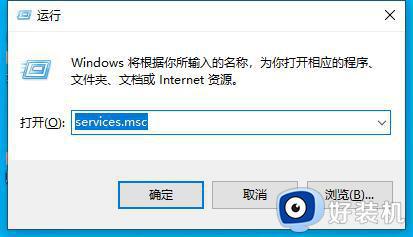
2、在服务列表中找到“User Manager”,双击打开。
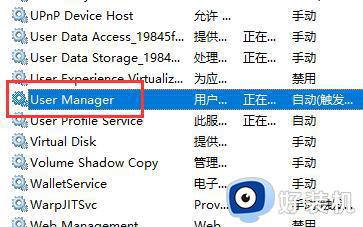
3、将启动类型更改为“自动”并点击“启动”,再重启电脑就可以了。
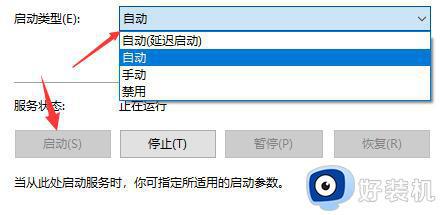
以上就是小编给大家讲解的win10搜索栏点击没反应修复方法了,有遇到相同问题的用户可参考本文中介绍的步骤来进行修复,希望能够对大家有所帮助。